Den tekst-widget i Elementor sideopretter ses undertiden at være den mest undervurderede widget, blandt andre WordPress widgets.
Det er dog vigtigt at skabe unikke stilarter og hjælper dig med at vise dit indhold mere attraktivt. Det giver dig en visuel måde at oprette stiliseret tekst på og tilføje billeder uden behov for kodende viden.
I denne artikel viser vi dig ved hjælp af praktiske amp hvordan du kan bruge tekstwidgeten i Elementor til at opnå indholdspræsentationsskemaer af høj kvalitet til blogindlæg og hele sider, der tiltrækker læsere til at fortsætte med at læse.
Tekstwidgeten har utrolig funktionalitet, da den kan fungere bedst med alt lige fra HTML til kortkoder til placering af billeder bag tekster.
Den elementor tekst-widget er ligesom en standard WordPress visuel editor, hvor du kan tilføje tekst editor og derefter redigere, stil, sæt typografi indstillinger, og justeringen af tekst. En mere relatabel ex amp er en simpel tekstbehandler som Microsoft office. Du skal bare vide, hvor værktøjerne er, og hvordan man bruger dem til at oprette sider, der er meget behagelige at læse.
Omfanget af dette indlæg vil dække:
- Elementor tekst widgetværktøjer og hvad de gør
- Sådan opdeles din tekst i kolonner i Elementor-tekstwidgeten
- Sådan pakkes tekst rundt på billedet ved hjælp af tekstwidget
- Konklusion
Elementor-tekstwidget hjælper dig med at omdanne dine indholdsindstillinger, såsom fontvægt, højde, justering af bogstavafstand og mange andre. Lad os undersøge tekstwidget-funktionaliteten, og hvordan du kan omdanne dit indhold ved hjælp af denne widget.
Elementor tekst widgetværktøjer og hvad de gør
Opret et nyt indlæg med to sektioner, og når du klikker på det højre blå hjørne i sektionen "Rediger teksteditor", vises indstillingsområdet for området i hjørnet til venstre som følger.
Her kan du se alle de tilgængelige indstillinger for dit indhold. Du kan kontrollere dine tekstindstillinger ved hjælp af tre hovedindstillinger.
- Indhold
- Stil
- Fremskreden
Når du klikker på fanen Indhold, finder du et standard WordPress-editorområde med visuel og tekstfane også ;, Her kan du indsætte mediefiler og flere andre muligheder for at redigere teksten.
Når du har indtastet din tekst, skal du fremhæve et stykke af den for at ændre dens format, dvs. for at ændre den til en overskrift, underoverskrift eller en almindelig afsnitstekst. Når du klikker på afsnittet fane, vises alle andre tilgængelige indstillinger, og du kan vælge forskellige overskrifter, afsnit eller indholdstyper fra de tilgængelige indstillinger.
Du kan også styre panelets breddeområde ved at klikke og trække i breddeområdet.
For at få en forhåndsvisning af, hvordan dit arbejde ser ud i frontenden, skal du klikke på preview-knappen for at se preview af dit indhold.
Når du er færdig med at ændre tekstformatet, er den næste fase at gå videre til stilområdet, hvor du kan kontrollere justeringen af dit indhold. Dette afsnit giver dig mulighed for at retfærdiggøre dit indhold i midten, venstre eller højre.
Dernæst er muligheden for tekstfarve, hvor du kan indstille den ønskede farve til din indholdstekst.
Den næste mulighed er typografi, som giver dig mulighed for at indstille den ønskede skrifttypestil, størrelse og vægt for indholdet.
Nederst på venstre menuskærm vil du bemærke en fane med navnet "Drop Cap".
Drop Cap øger skriftstørrelsen på det første bogstav i dette afsnit til størrelsen på to tekstlinjer. Det får starten på et nyt afsnit til at se fed og unik ud.
Du skal bare skubbe denne fane for at aktivere drop cap look.
Fanen Transform giver dig mulighed for at ændre tekstomslaget med indstillinger som store bogstaver, små bogstaver eller store bogstaver.
Linjehøjde giver dig mulighed for at reducere afstanden mellem linjerne, og med bogstavafstand kan du øge eller formindske afstanden mellem bogstaverne.
Den avancerede fane leveres med indstillinger for polstring og margin, hvor du kan justere polstringområdet for dit indhold.
Sådan opdeles din tekst i kolonner i Elementor-tekstwidgeten
Med Elementor pro-tekstwidgeten kan du omdanne din tekst til to kolonner eller op til 10 kolonner. Du kan også indstille kolonnebredden eller justere teksten til højre til venstre eller berettiget.
Her har vi opdelt teksten i to kolonner. Kolonnegap-indstillingen giver dig mulighed for at indstille noget mellemrum mellem dem for at få dit arbejde til at se pænt og tydeligt ud.
For at opnå dette skal du klikke på fanen stil> kolonner> du kan indstille kolonner op til 10.
Dernæst kan du justere kolonnebredden ved hjælp af kolonneafstandsmuligheden.
Sådan pakkes tekst rundt på billedet ved hjælp af tekstwidget
Det er virkelig nemt at pakke teksten rundt om billedet ved hjælp af Elementor-tekstwidgeten .
Sådan gør du det.
Tilføj noget tekst i sektionen, og tilføj derefter også medier i teksten.
Klik på billedet for at få vist indstillinger for billedet.
Du kan vælge, hvordan du vil justere din tekst omkring dit billede og justere justeringen efter dit behov.
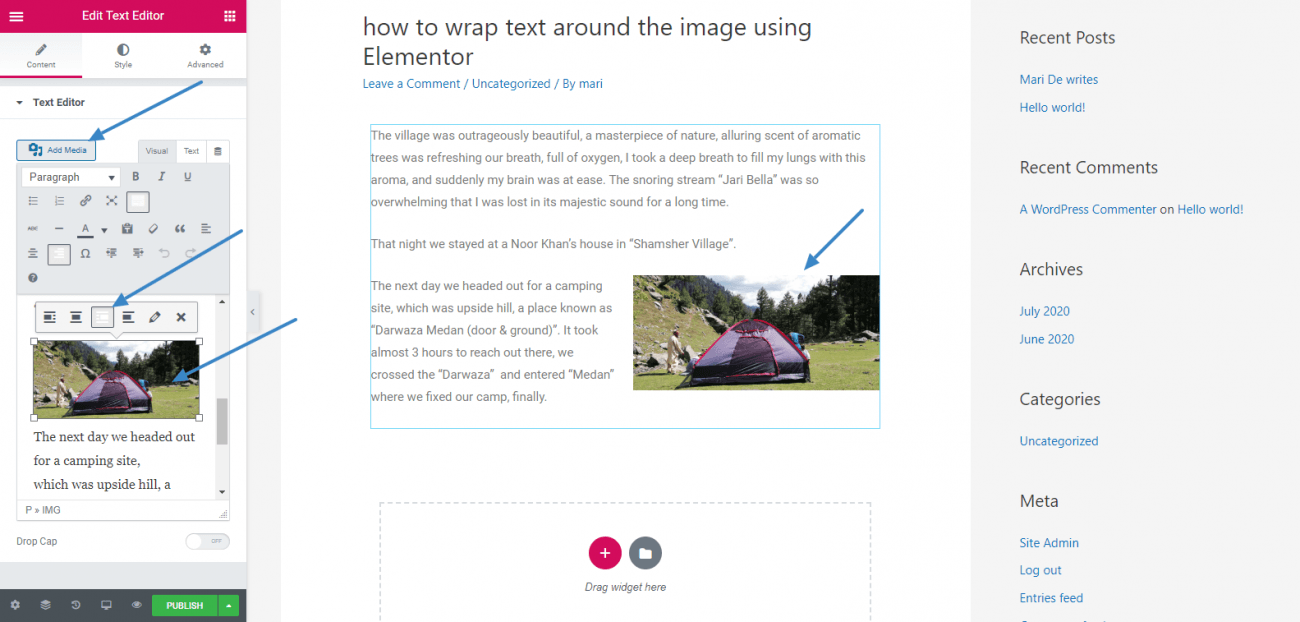
Konklusion
Elementor hjælper dig med at skabe unikke indholdsdisplays eller præsentationer til dine blogindlæg eller sider. Der er mange muligheder for at stilisere dit indhold. Du kan dele din tekst i så mange kolonner, som du vil. Tekstindpakningsindstillingen hjælper dig også med at vise dit billede elegant sammen med din tekst.
Jeg håber, du har nydt at læse denne vejledning. Nu er det din tur til at prøve tekstwidgeten og finde de vidundere, som denne widget gør for dig.


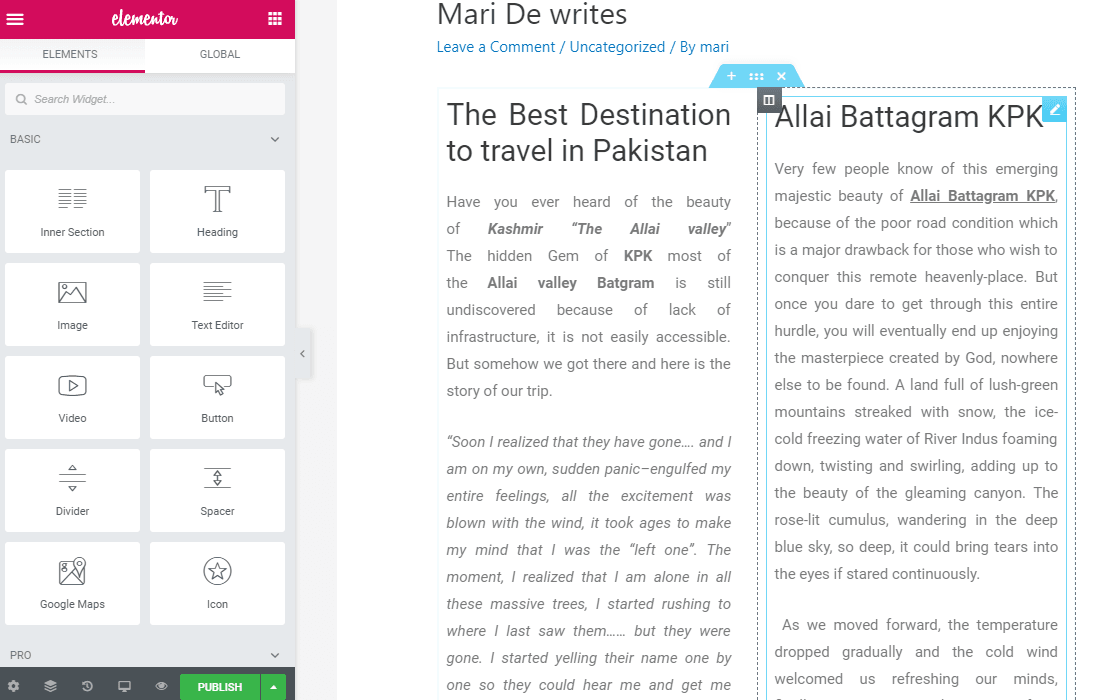
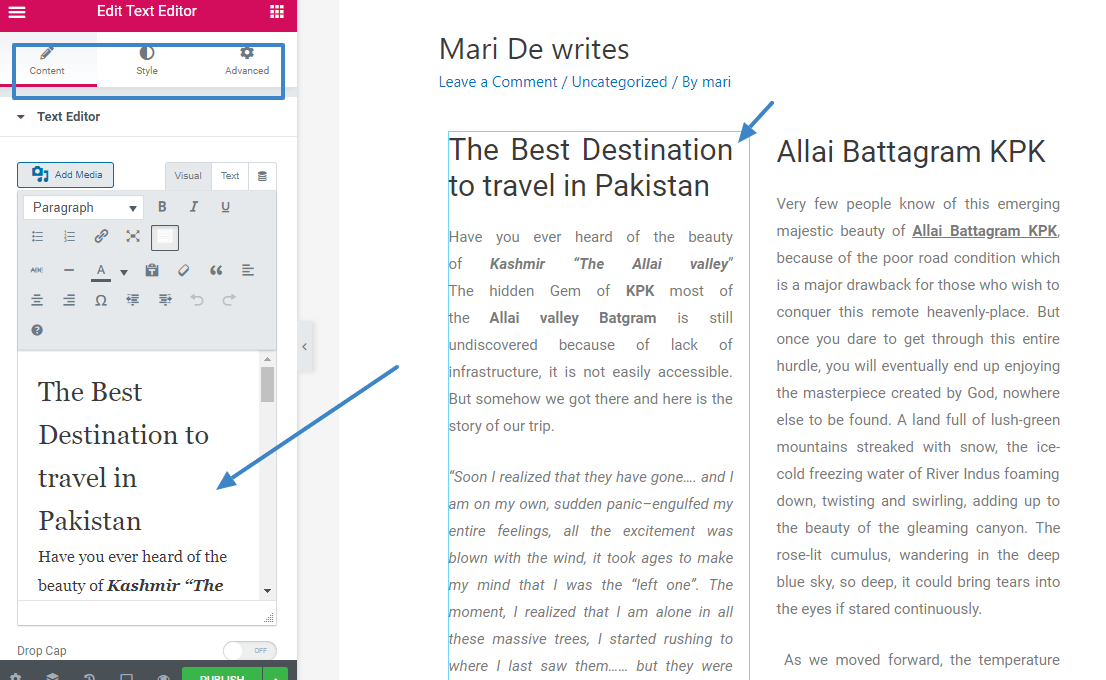
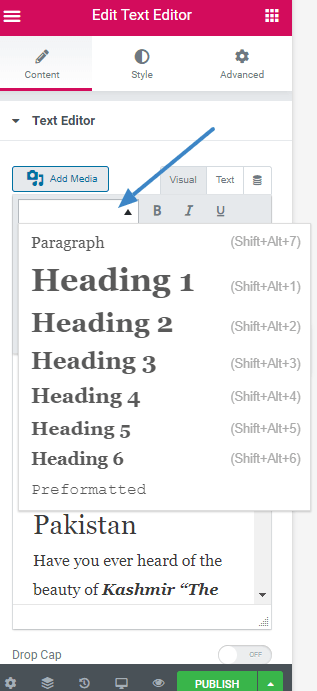
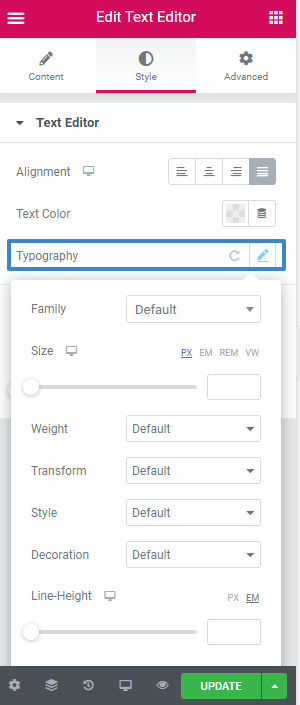
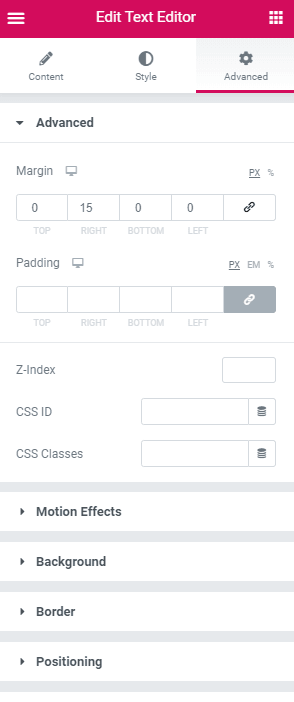
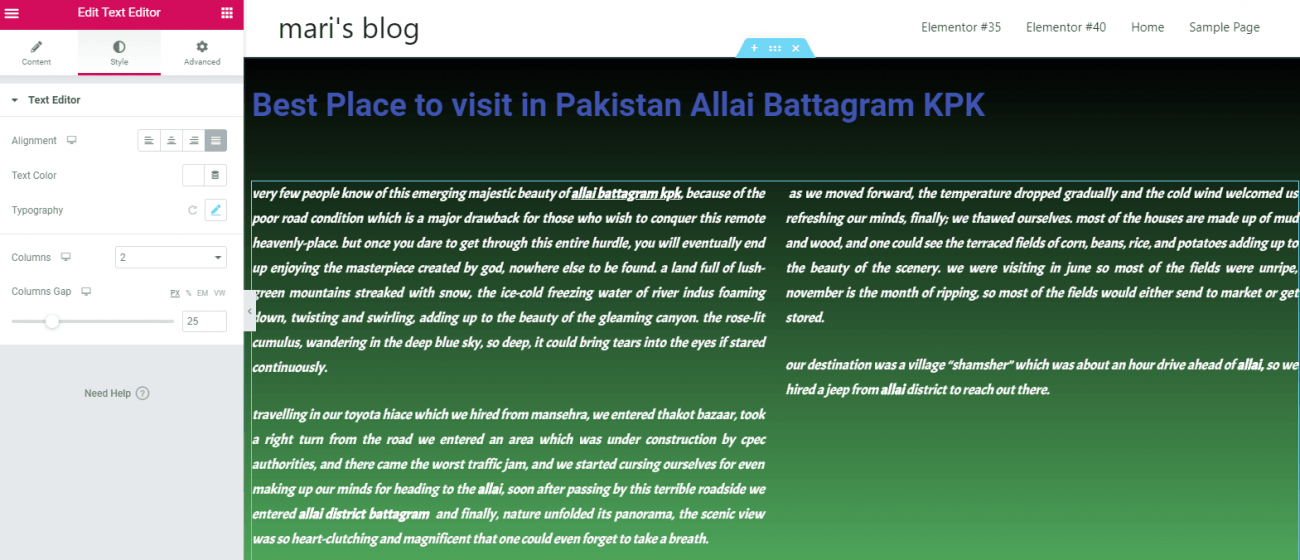





Teksten i min editor er sammenflettet tekst over tekst, og jeg ved ikke, hvordan jeg skal løse
Hej, alle indstillinger, der kan forårsage et problem med baggrund og tekst over det, er i fanen "avanceret". Dobbelttjek mulighederne for margen og polstring. Nulstil alt for at teste.
C'è un modo per gestire lo spazio tra i paragrafi?
Mi sembra assurdo che Elemento non lo preveda. Soprattutto alla fine del paragrafo, trovo assurdo che venga aggiunto dello spazio che non si può controllare. Grazie
Hej, til afstand kan du bruge tekstwidget-brugerdefineret margen eller Elementor-afstandsstykket.
Grazie mille per la risposta, io intentionevo lo spazio tra un paragrafo e l'altro. Per intenderci, quando scrivo una frase e poi batto indtast e continuo a scrivere. E quindi lo spazio che il tekst widget mette dopo l'ultimo paragrafo (si aggiunge semper uno spazio che rimane anche se si mettono i margini di colonna e widget a zero perché é parte interna del modulo. Quelli sono incontrollabili credo, en menudi aggiunta CSS.
Bonjour, j'essaie de changer la couleur du texte de l'éditeur de texte via style-> couleur du texte, est-ce une anomalie ou bien je fais quelque valgte qui ne va pas? Merci d'avance
Hej, det er den rigtige måde at gøre det på, hvis det ikke virker, måske fordi noget forstyrrer denne farveindstilling, sandsynligvis CSS fra dit tema.
Opdater, du cherche kommentar faire pour changer la taille du titre d'une side, merci d'avance
Dave LOPPER
Bonjour,
Je voudrais justifier le texte mais je ne trouve pas cette option.
Pourriez vous m'indiquer kommentar faire svp ? Tak for avance
cordialement
Hej,
Du skal indlæse yderligere rigt redigeringsværktøj for at få adgang til knappen eller bruge fanen "Stil" fra Elementor.
hvad hvis jeg vil gøre billedet rundt, jeg kan ikke se muligheden for at redigere det på den måde?
Hej,
Det runde billede er lavet ved hjælp af en kantradius mulighed. Denne mulighed er ikke tilgængelig for billeder tilføjet i tekstwidgetten, du skal bruge en separat billedblok
Hallo, når jeg er et billede i den tekst, der er beskrevet i teksteditoren, fungerer det som grundsätzlich. Nur die Intensität ligger på ca. 30 %. Sie so aus, als wenn ich bei einem Hintergrundbild die Intensität verringert hätte. Finde auch keinen Punkt, das zu ändern. Woran kann das ligge?
Hej, mener du, at opaciteten automatisk ændres af dit tema?
Ola, excelente conteudo, gostaria se puder me auxiliar com problema que nao estou conseguindo resolver. eu estou tentando colocar um caixa editor de texto com o elementor para que eu possa fazer um conteudo de artigo sobre uma categoria de produtos diferentes, ou seja cada conteudo deste texto recem criado so fale assunto pertinente aquela categoria oegui editor oegui tudo certo, mas o mesmo assunto que coloco no editor, vai para as outras categorias cujo o tema não tem nada a ver, como procedure, será que them como direcionar via url para categoria? se sim gostaria de uma caminho trin for trin, desculpe por sou leigo sobre essas coisas ao pé. Så meget gratis. Claduio.